アクティベーションのトラブルシューティング ツールを実行すると、これを簡単に修正できます。
- ライセンス認証後に Windows のライセンス認証が失われた場合は、Microsoft サーバーの問題が原因である可能性があります。
- 問題の解決を開始する良い方法は、PC で Windows 10 を再アクティブ化することです。
- トラブルシューティング ツールを実行して、エラーを完全に解決することもできます。
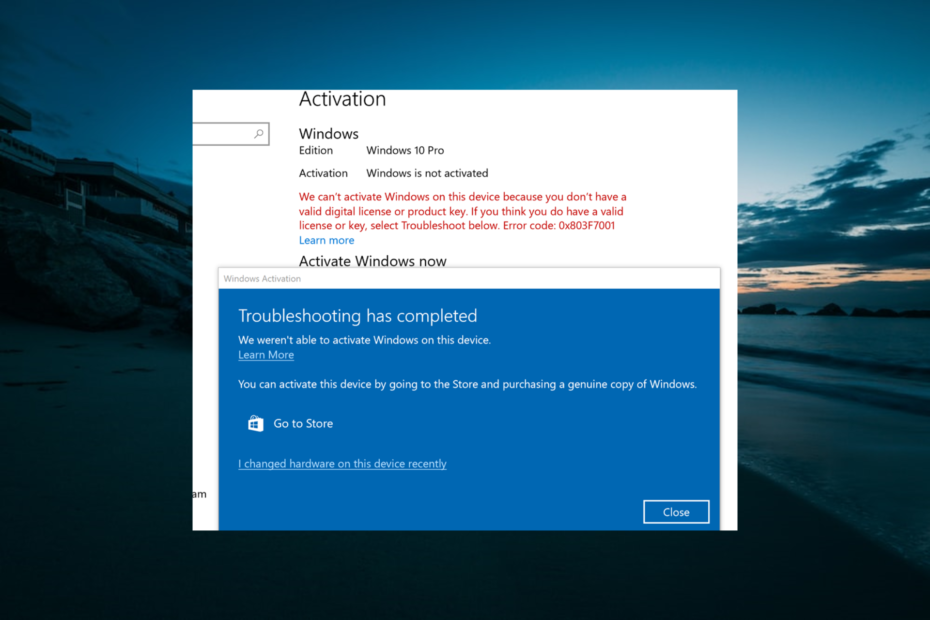
バツダウンロードファイルをクリックしてインストール
このソフトウェアは、一般的なコンピューター エラーを修復し、ファイルの損失、マルウェア、ハードウェア障害からユーザーを保護し、PC を最適化して最大のパフォーマンスを実現します。 3 つの簡単な手順で PC の問題を修正し、ウイルスを今すぐ削除します。
- Restoro PC修復ツールをダウンロード 特許取得済みの技術が付属しています (特許取得可能 ここ).
- クリック スキャン開始 PC の問題を引き起こしている可能性のある Windows の問題を見つけます。
- クリック 全て直す コンピューターのセキュリティとパフォーマンスに影響を与える問題を修正します。
- Restoro は によってダウンロードされました 0 今月の読者。
お使いの PC は、Windows のライセンス認証が失われたことを報告する場合があります。 再度有効にする必要があります すでに有効化されているにもかかわらず。
これは、Windows がプレインストールされているか、アップグレードによって取得されたかに関係なく、Windows 10 のさまざまなバージョンで発生します。 このガイドでは、アクティベーションを回復するための最良の方法を紹介します。
Windows 10 が再度ライセンス認証を求めてくるのはなぜですか?
以下は、Windows 10 がライセンス認証を失った理由の一部です。
- アクティベーションキーが正しくありません: 無効なキーを使用していると、PC が突然 Windows ライセンスを無効にしているように見えます。 たとえば、ボリューム ライセンス キーは企業システム専用であり、個人のマシンでは一時的に機能し、その後失敗する場合があります。
- ハードウェアの変更: 主要なハードウェア アップグレード。 ゲーミングマザーボード、この問題を引き起こす可能性があります。
- Windows の再インストール: Windows を再インストールした後、PC のライセンスが失われる場合があります。
- アップデート: もしも 更新後に Windows 10 のアクティベーションが失われた、更新に問題がある可能性があります。
Windows 10 のアクティベーションが失われた場合はどうすればよいですか?
1. Windows を再アクティブ化する
- を押します。 ウィンドウズ キー、タイプ コマンド、そして選択 管理者として実行 コマンドプロンプトの下。
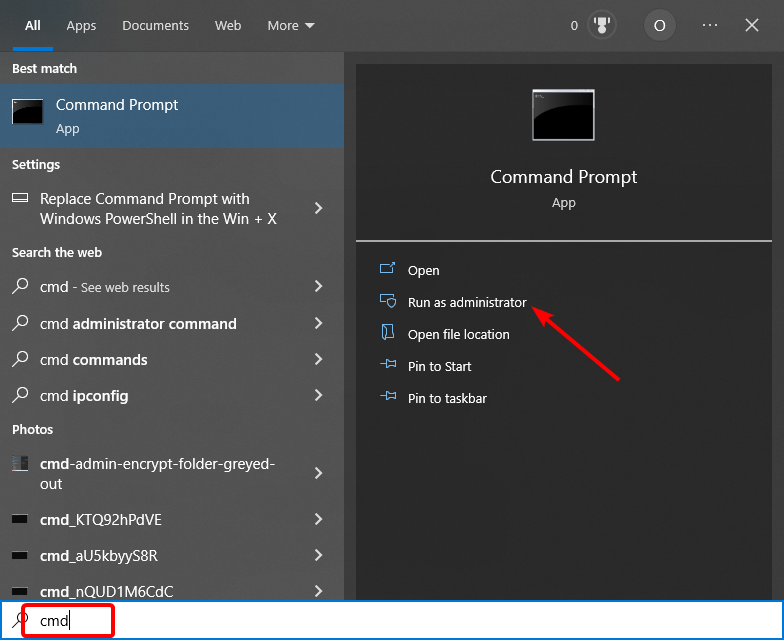
- 以下のコマンドを入力してヒットします 入力:
wmic パス SoftwareLicensingService get OA3xOriginalProductKey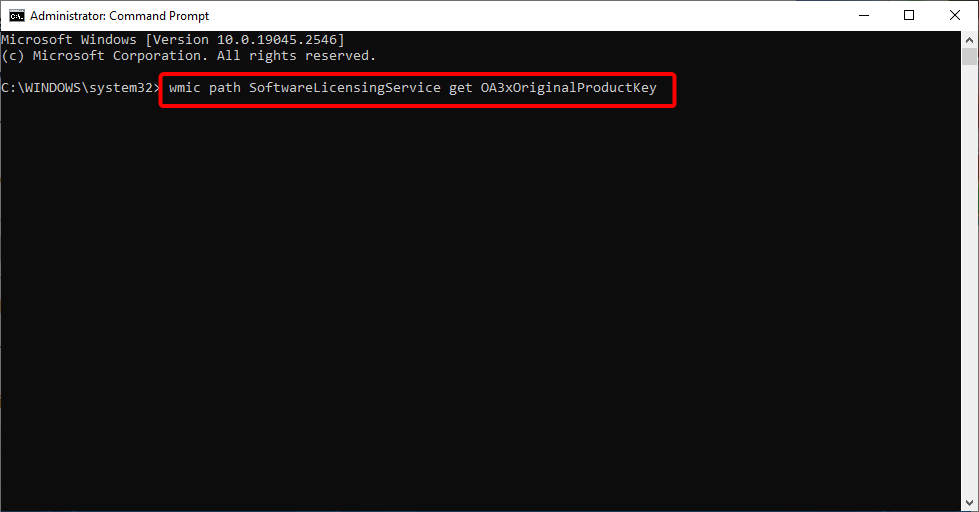
- これにより、元のプロダクト キーが明らかになります。 コピーします。
- 次に、 ウィンドウズ キー + 私 そして選択 更新とセキュリティ.

- 次にクリック アクティベーション をクリックします。
- 選択する プロダクト キーを変更するをクリックし、以前にコピーしたプロダクト キーを入力します。
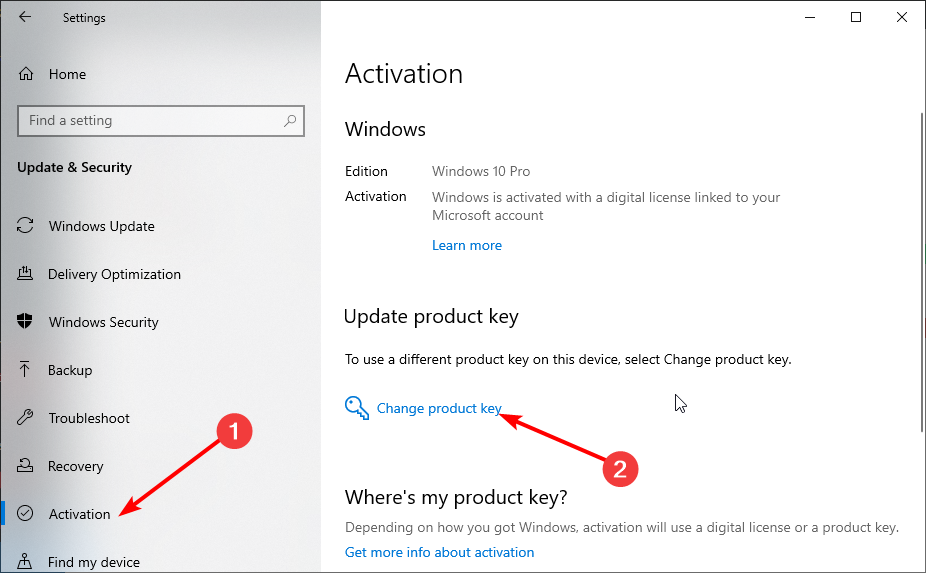
- 最後に、をクリックします 次 有効にするために。
Windows 10 の更新によって Windows のアクティベーションが失われた場合は、設定アプリから再アクティベートする必要があります。
2. アクティベーション トラブルシューティング ユーティリティを実行する
- を押します。 ウィンドウズ キー + 私 そして選択 更新とセキュリティ.
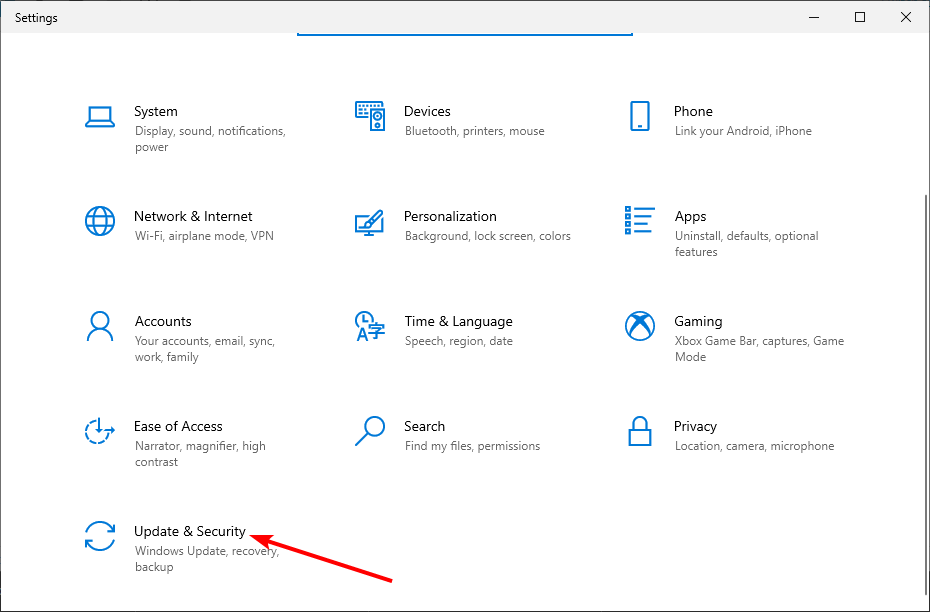
- クリック アクティベーション をクリックします。
- 最後に、 トラブルシューティング リンク。
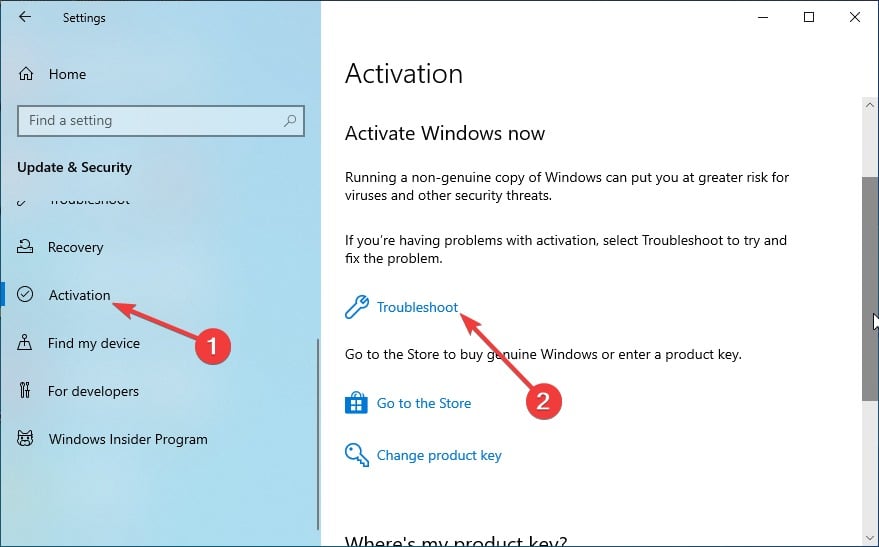
Windows 10 のライセンス認証エラー メッセージが表示されたが、既にライセンス認証されている場合は、ライセンス認証のトラブルシューティング ツールを実行する必要があります。 これにより、問題が診断され、続行する方法が示されます。
- Windows 10/11 で Windows Update エラー 0x800705b4 を修正する方法
- 修正: Windows Update でエラー 0x80070057 が発生する
3. Microsoft アカウントにサインインし、Windows 10 をアクティブ化します
- Microsoft アカウントにリンクされた管理者アカウントにサインインします。
- を押します。 ウィンドウズ キー + 私 そして選択 更新とセキュリティ.

- 今、クリック アクティベーション 左ペインで トラブルシューティング.
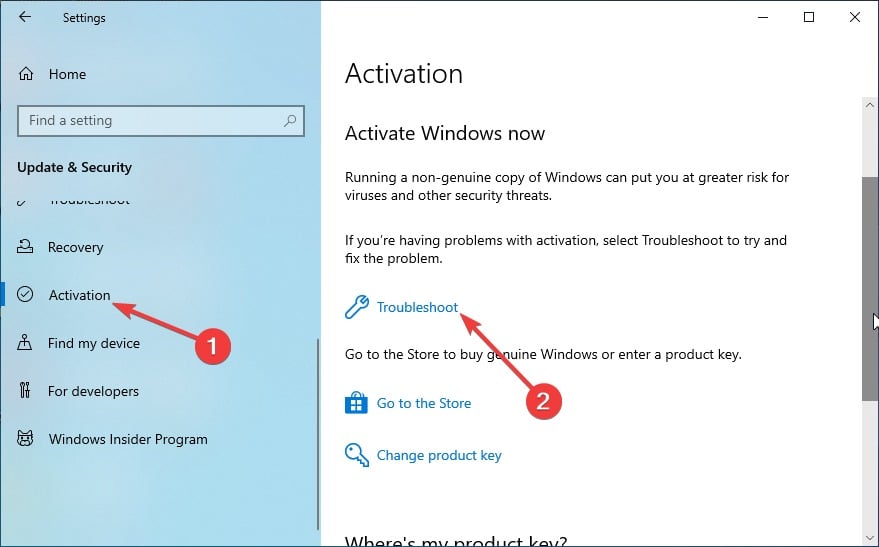
- 次にクリック 最近、このデバイスのハードウェアを変更しました.
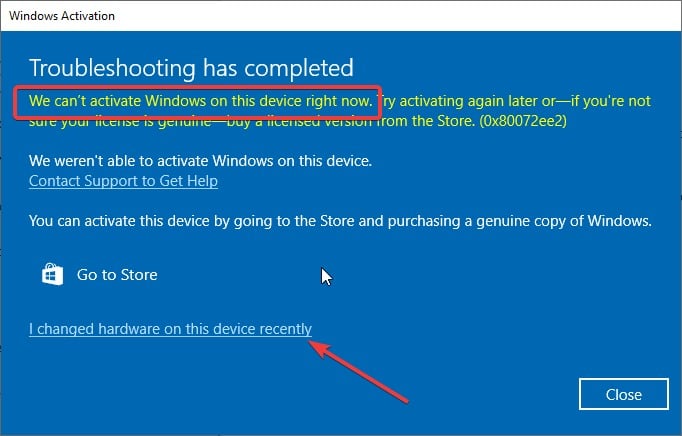
- 最後に、選択 次 トラブルシューティング担当者がエラーを返した場合 デバイスで Windows をアクティブ化できません。
Windows 10 ライセンスがデバイスのデジタル ライセンス/デジタル資格にリンクされている場合は、Microsoft アカウントにサインインしてから、トラブルシューティング ツールを使用して Windows を再アクティブ化する必要があります。
これは、CPU やマザーボードの変更など、ハードウェアを大幅に変更した後に問題が発生した場合に使用します。
上記の解決策をすべて試しても、Windows をもう一度ライセンス認証する必要があると PC が主張する場合は、お問い合わせください。 Microsoft の公式サポート チーム、あなたの状況を彼らに説明してください。
彼らは通常非常に役に立ち、プロダクト キーが本物であるかどうかを確認し、Windows 10 を再アクティブ化するのに役立つ ID を割り当てます。
ほらね。 これらは、Windows 10 のライセンス認証が失われた場合に試すことができるいくつかの解決策です。
同様に、 再インストール後、Windows 10 がアクティブにならない、詳細なガイドを確認して、すぐに修正してください。
以下のコメントで、この問題の解決に役立った解決策をお知らせください。


